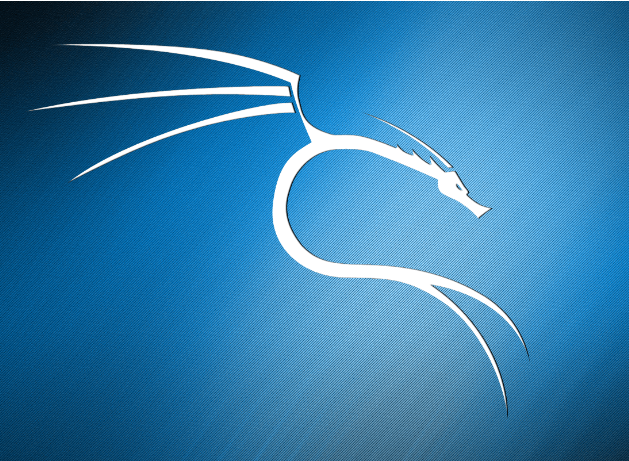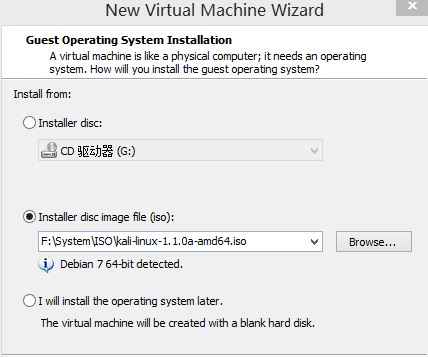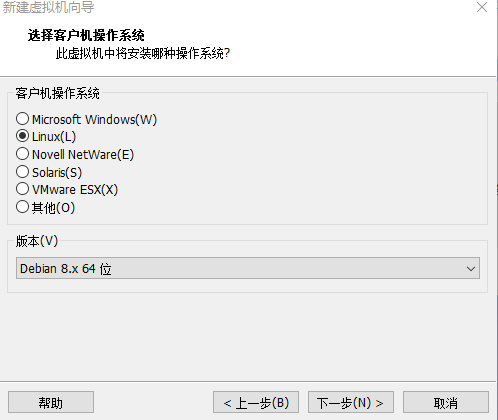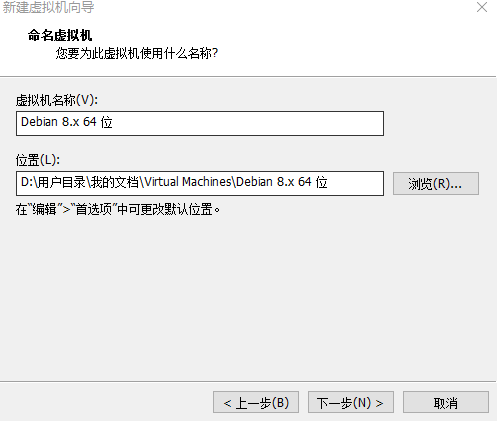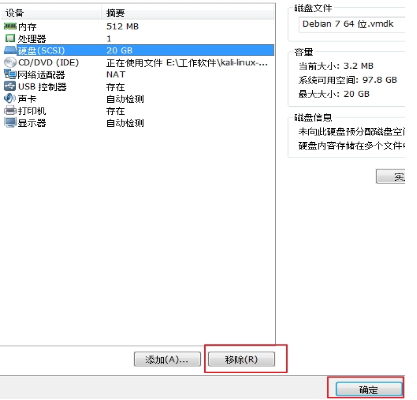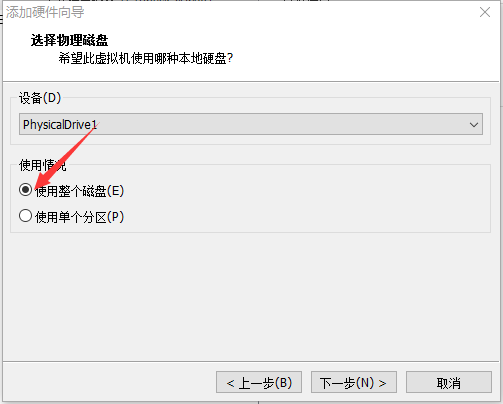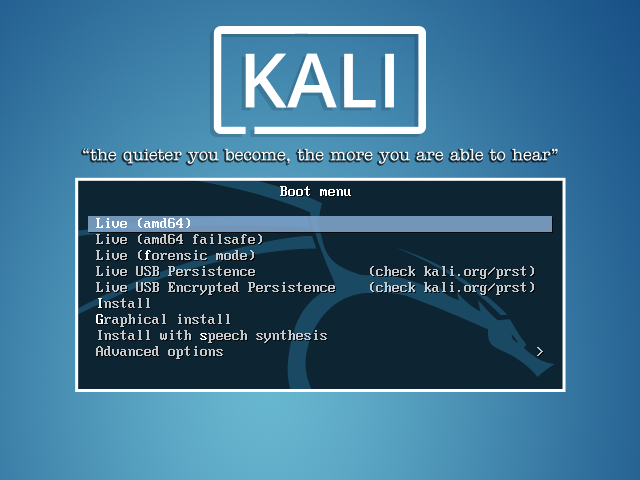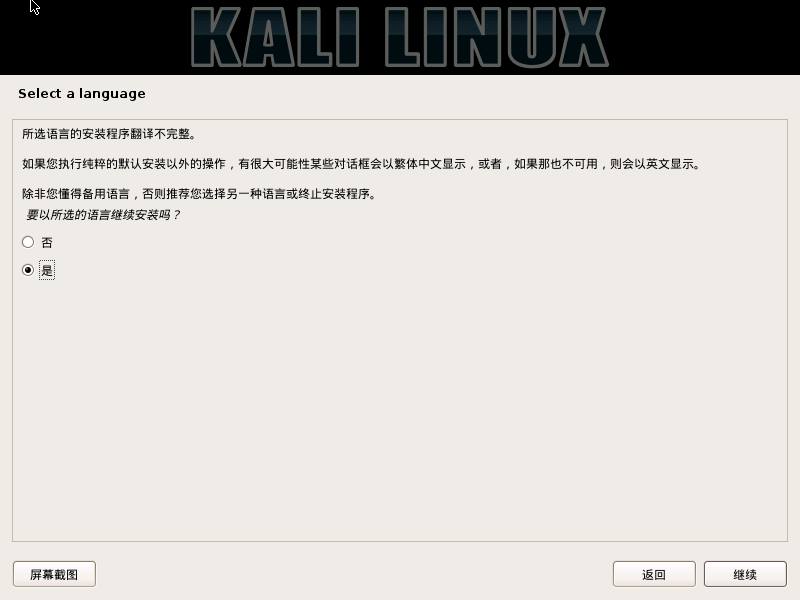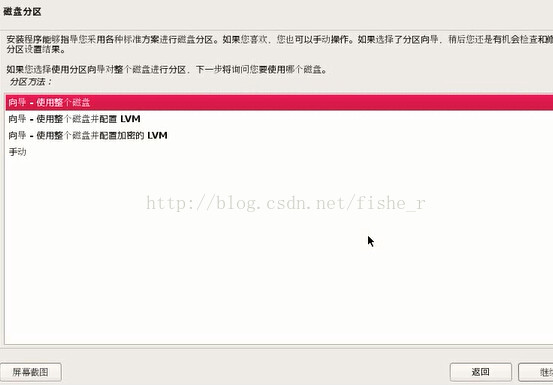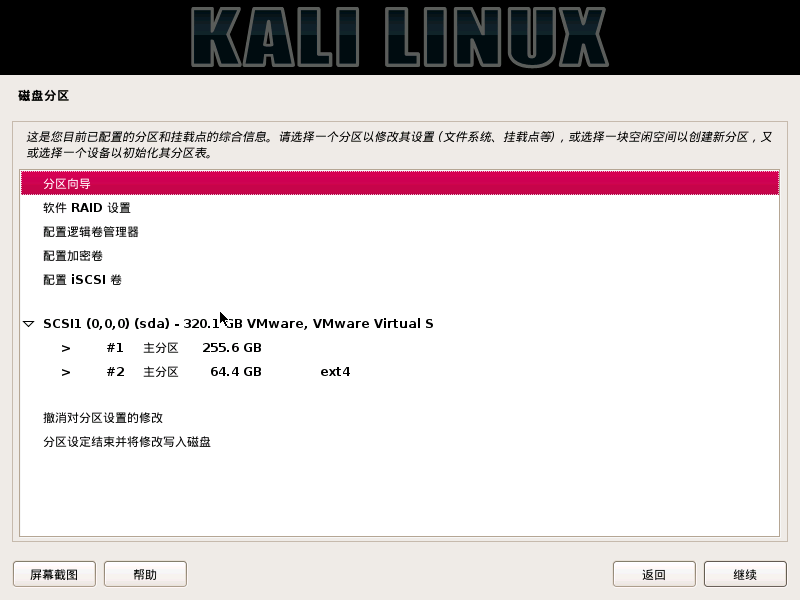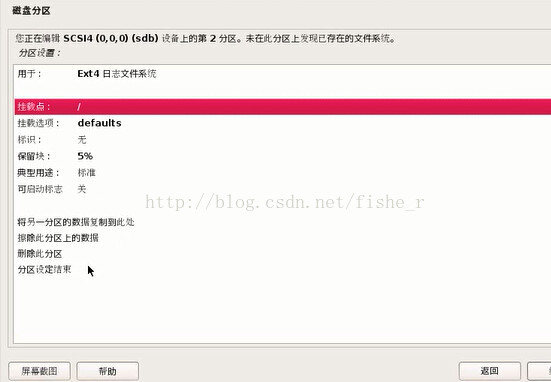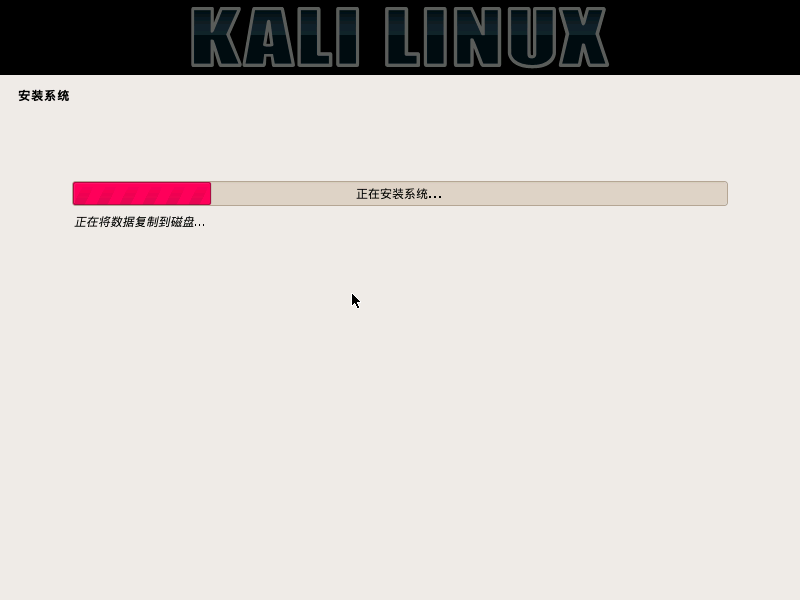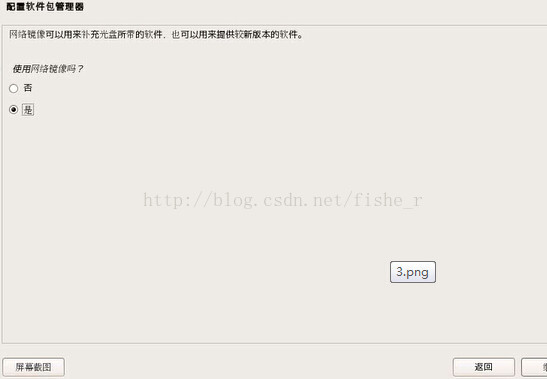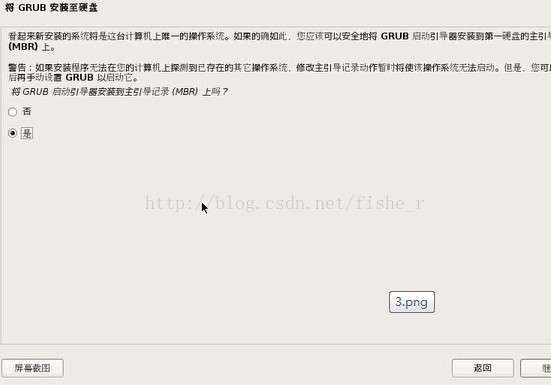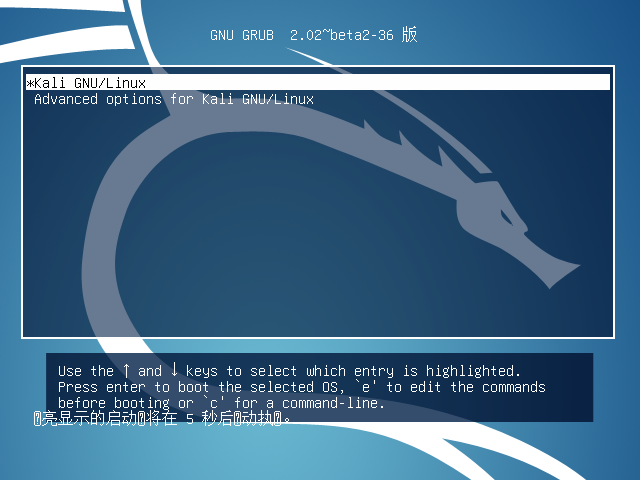直播通過VM虛擬機器和行動硬碟安裝Kail Linux
首先來了解一下帥氣的kail linux系統。
Kali Linux是基於Debian的Linux發行版, 設計用於數字取證和滲透測試。此係統集成了滲透測試工具,被廣泛地稱為黑客系統。
第一步:準備kail linux系統映象、VM虛擬機器軟體和行動硬碟,將行動硬碟分割槽。我這裡分出了60G大小,其實還可以更小,20G左右也夠用。分割槽工作可以通過Windows系統自帶的分割槽工具或是通過其它分割槽工具來實現,這裡不做過多闡述。
第二步:開啟VM建立虛擬機器,讀取系統映象,選擇第二項,出現歎號不用理他繼續,
選擇虛擬機器預裝映象的系統,這裡我們選最新的Debian 8 x64,
確定名稱和儲存路徑,
接著一路預設確定,直到完成虛擬機器的建立。
然後編輯虛擬機器硬體配置,移除原有硬碟,新新增物理硬碟,
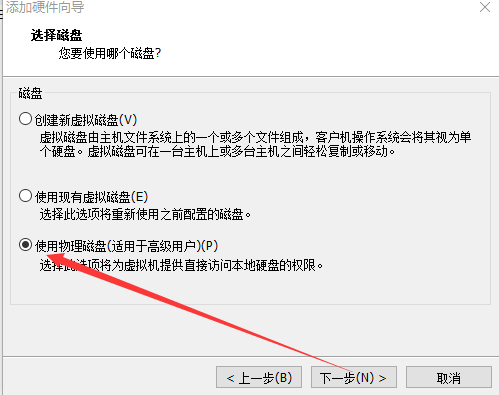
選擇物理磁碟
接著選擇第二個選項——啟動U盤(PhysicalDrive1),第一個是本地磁碟(PhysicalDrive0),點選“使用整個移動磁碟”,如果這裡選擇使用分割槽,後面將會出現“檔案.\PhysicalDrive1無法操作”的錯誤提示。
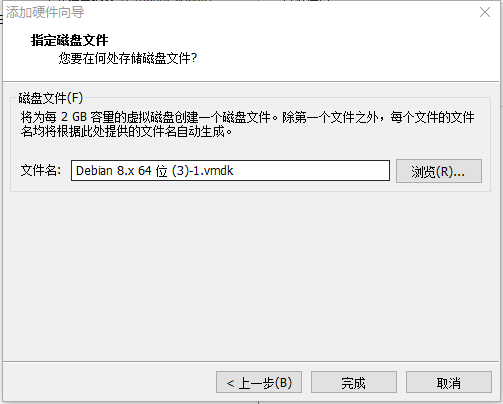
最後完成虛擬機器建立。
第三步:開啟虛擬機器,開始在指定路徑安裝系統。
進入安裝頁面,
選擇倒數第三項——圖形安裝,
接下來選擇語言,這裡選擇中文,然後出現提示資訊,選“是”繼續,
開始掛載光碟以及載入安裝程式元件,然後探測網路裝置,配置網路,稍等一會,然後會提示你輸入一個使用者名稱,隨便起,再接著配置網路要輸入一個域名,也隨便填,比如localdomain,繼續,
設定一個Root密碼,go on
開始探測磁碟分割槽,選擇第一項,使用整個磁碟(這裡提示一點,你提前需要將磁碟分割槽,比如行動硬碟,你可以用分割槽工具或者windows自帶的磁碟管理壓縮出一個空白卷,比如我壓縮了60G,這塊區域在你的windows上是顯示不出來的,go on
然後會顯示你的磁碟分割槽狀況,會有一個你之前設定的虛擬磁碟和你的行動硬碟
第二個主分割槽才是我想安裝的位置,找到60G的第二分割槽,設定掛載和檔案系統型別,這裡設定成Ext4日誌檔案系統,掛載點選擇根目錄(/),其他可預設,
接著選擇最後一項,分割槽設定結束並將修改寫入磁碟,點選繼續,然後提示沒有交換空間,是否返回分割槽選單,(在這裡說明一下如果是行動硬碟可能會有一個1G左右的分割槽用於交換分割槽,如果有的話跟上面的配置方法一樣,雙擊選擇用於交換分割槽,掛載到swap)以現在的技術有沒有交換空間都無所謂,所以選擇否,即不返回,繼續往下進行,然後提示是否將改動寫入磁碟,選擇是,繼續,
以上完成基本設定,開始安裝系統,
接下來提示是否使用網路映象,選擇是,選擇否也是可以的,影響不大,
選擇是之後會彈出配置軟體包管理器的頁面,直接跳過,如果你要配置代理,你可以在這裡配置,選擇繼續,會提示你沒有網路映象,是否繼續安裝,選擇“是”,等待下載14個檔案完成,然後彈出提示是否安裝grub引導到硬碟,選擇“是”,到此安裝結束。
結束後選擇“是”會自動重啟,關機選擇外接啟動盤號就會啟動你的行動硬碟上的系統了。
有問題可加群:523566479